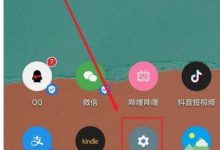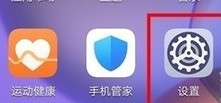首先启用EFS功能,通过修改注册表或命令行开启加密权限;随后在文件属性中勾选“加密内容以便保护数据”完成加密;务必使用证书管理器备份EFS证书与私钥以防数据丢失;解密时同样在属性中取消勾选加密选项并确认范围即可。

如果您希望在Windows 11中保护敏感文件或文件夹,防止未经授权的访问,可以使用系统自带的EFS(加密文件系统)功能。该功能基于NTFS文件系统,通过公钥加密技术对单个文件或文件夹进行加密,确保只有授权用户才能解密和访问内容。以下是详细的设置与管理步骤:
本文运行环境:Dell XPS 13,Windows 11 专业版
一、启用EFS加密功能
当您发现“加密内容以便保护数据”选项呈灰色不可用时,说明EFS功能可能被系统策略禁用。需要通过修改注册表或命令行来重新启用该功能。
1、通过注册表编辑器启用EFS:按“Win + R”键打开“运行”窗口,输入“regedit”并回车,以管理员权限打开注册表编辑器。
2、导航至以下路径:
HKEY_LOCAL_MACHINE\SYSTEM\CurrentControlSet\Control\FileSystem
3、在右侧找到名为“NtfsDisableEncryption”的DWORD值,双击将其数值数据修改为“0”,点击“确定”保存更改。
4、通过命令提示符启用EFS:右键点击“开始”菜单,选择“终端(管理员)”或“命令提示符(管理员)”。
5、输入以下命令并按回车执行:
fsutil behavior set disableencryption 0
6、重启计算机后,检查文件属性中的高级选项,“加密内容以便保护数据”复选框应已变为可选状态。
二、加密文件或文件夹
EFS加密操作直接集成在文件属性中,用户可通过图形界面快速完成加密设置,系统会自动处理底层加密过程。
1、找到需要加密的文件或文件夹,右键点击并选择“属性”。
2、在“常规”选项卡下点击“高级”按钮。
3、在弹出的“高级属性”窗口中,勾选“加密内容以便保护数据”选项。
4、点击“确定”返回属性窗口,再次点击“确定”应用更改。
5、系统可能会提示您选择加密范围:仅加密该文件夹,或同时加密其中的所有子文件夹和文件。根据需要选择后确认。
6、加密成功后,该文件或文件夹的名称在资源管理器中将显示为绿色,表示已启用EFS加密。
三、备份EFS加密证书和私钥
由于EFS使用与当前用户账户绑定的加密证书和私钥,一旦系统重装或用户配置损坏,未备份的加密文件将永久无法访问。因此,备份证书是至关重要的安全步骤。
1、按“Win + R”键,输入“certmgr.msc”并回车,打开“证书管理器”。
2、在左侧导航栏展开“个人”节点,然后点击“证书”。
3、在右侧列表中找到“加密文件系统”类型的证书,通常为最近创建的项目,右键点击该证书。
4、选择“所有任务” → “导出”,启动“证书导出向导”。
5、在向导中选择“是,导出私钥”,然后点击“下一步”。
6、选择“密码”保护导出的.pfx文件,并输入一个强密码,确保该密码安全存储。
7、指定保存位置和文件名,完成导出过程。请将此.pfx文件存放在安全且可恢复的位置,如加密U盘或受信任的云存储。
四、解密已加密的文件或文件夹
当不再需要对文件进行EFS保护时,可以通过属性设置取消加密状态,系统将自动解密文件内容。
1、右键点击已加密的文件或文件夹,选择“属性”。
2、进入“常规”选项卡,点击“高级”按钮。
3、在“高级属性”窗口中,取消勾选“加密内容以便保护数据”选项。
4、点击“确定”后返回属性窗口,再次点击“确定”应用更改。
5、系统会询问是否仅解密该文件夹,还是同时解密所有内部项目。根据需求选择后确认,解密过程将自动完成。

 路由网
路由网